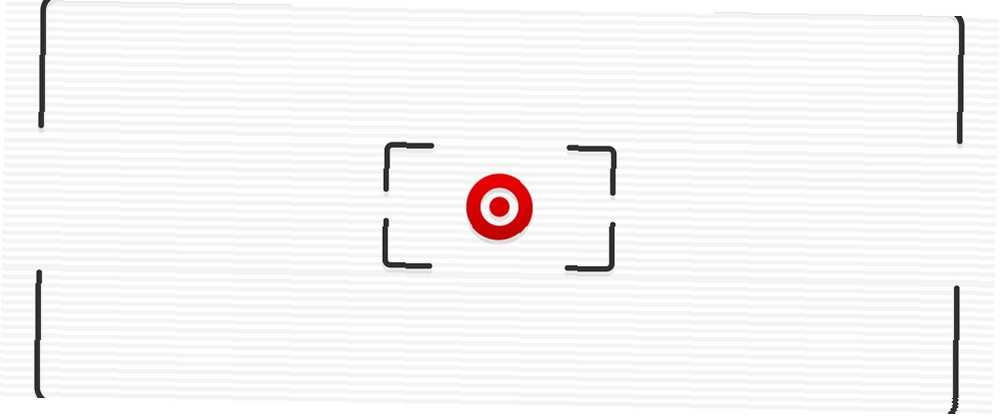
Edmund Richardson
0
598
166
No tengo un botón Imprimir pantalla en mi teclado, lo que significa que no puedo tomar capturas de pantalla usando el método normal: presionar Imprimir pantalla, pegar la imagen en Paint y guardarla como PNG. Pero también hay otras razones para no usar Imprimir pantalla para capturas de pantalla.
Aquí hay algunos métodos alternativos que puede usar en su lugar.
Método 1: Pantalla de impresión de reasignación
Hay ciertas herramientas que puede usar, como KeyTweak y SharpKeys, para reasignar las teclas en Windows. En este caso, volvería a asignar algún otro botón en su teclado, como Power o Media Play, en la pantalla de impresión.
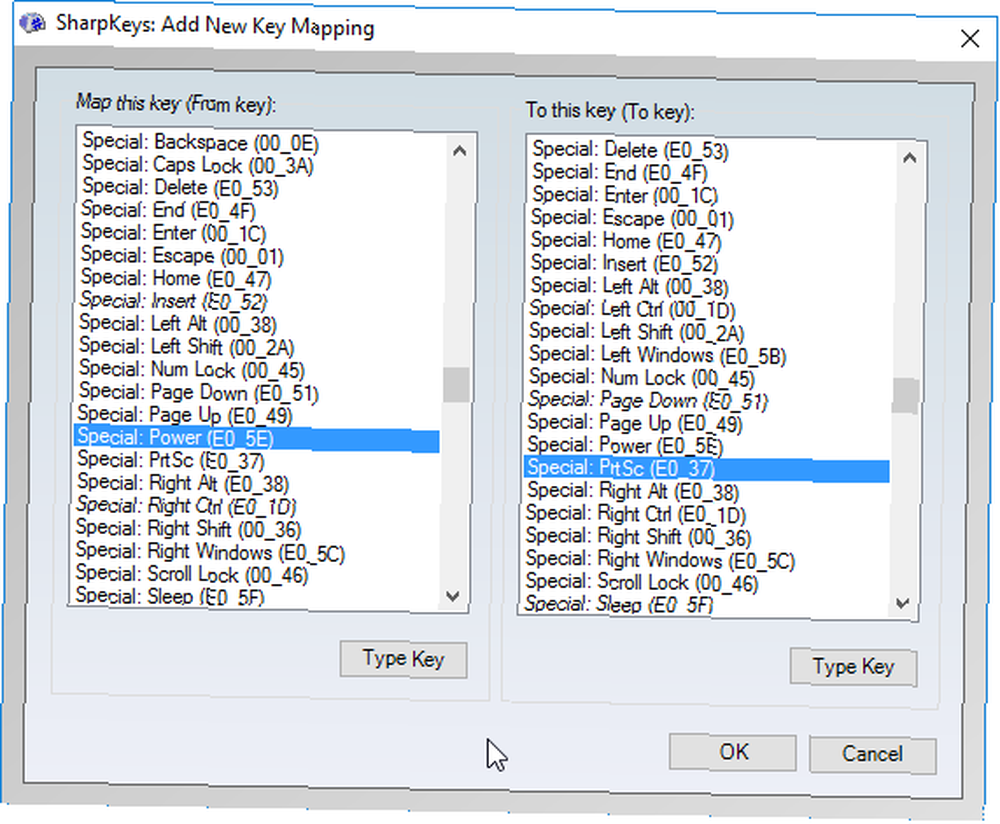
Yo personalmente no haría esto a menos que esté absolutamente seguro de que nunca usará la clave reasignada, e incluso entonces buscaría otro método primero.
Método 2: use la herramienta de recorte
Windows viene con una herramienta integrada llamada Snipping Tool. Has estado tomando capturas de pantalla de manera lenta todo este tiempo. Has estado tomando capturas de pantalla de manera lenta. Todo este tiempo Las capturas de pantalla son lentas si usas Imprimir pantalla y Pintar. ¡Aquí hay una herramienta integrada que es más rápida y conveniente! . Con él, puede tomar capturas de pantalla rápidas de toda la pantalla, ventanas individuales o regiones personalizadas de la pantalla. En realidad es bastante útil, pero muchos no lo saben.
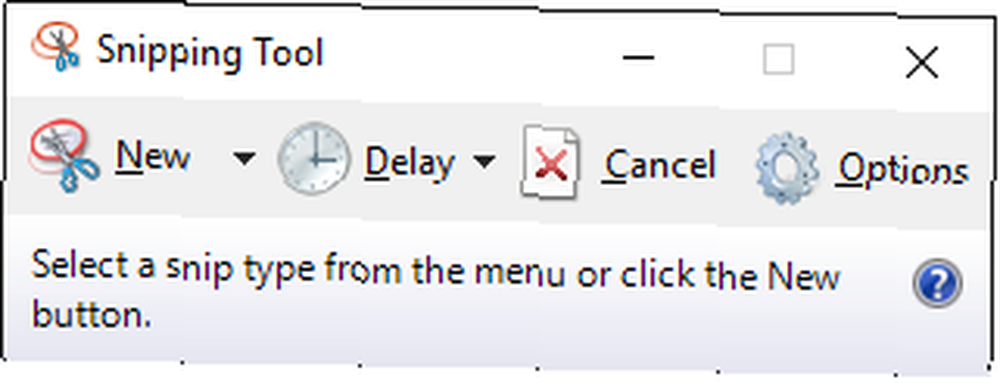
Abra el menú Inicio y busque “Herramienta de corte” para lanzarlo Simple como eso.
Método 3: usar una herramienta de terceros
Este es mi método alternativo preferido. Todo lo que tiene que hacer es instalar una herramienta de captura de pantalla gratuita: actualmente estoy contento con Greenshot, pero hay muchos otros por ahí, y cambiar su método abreviado de teclado a lo que desee.
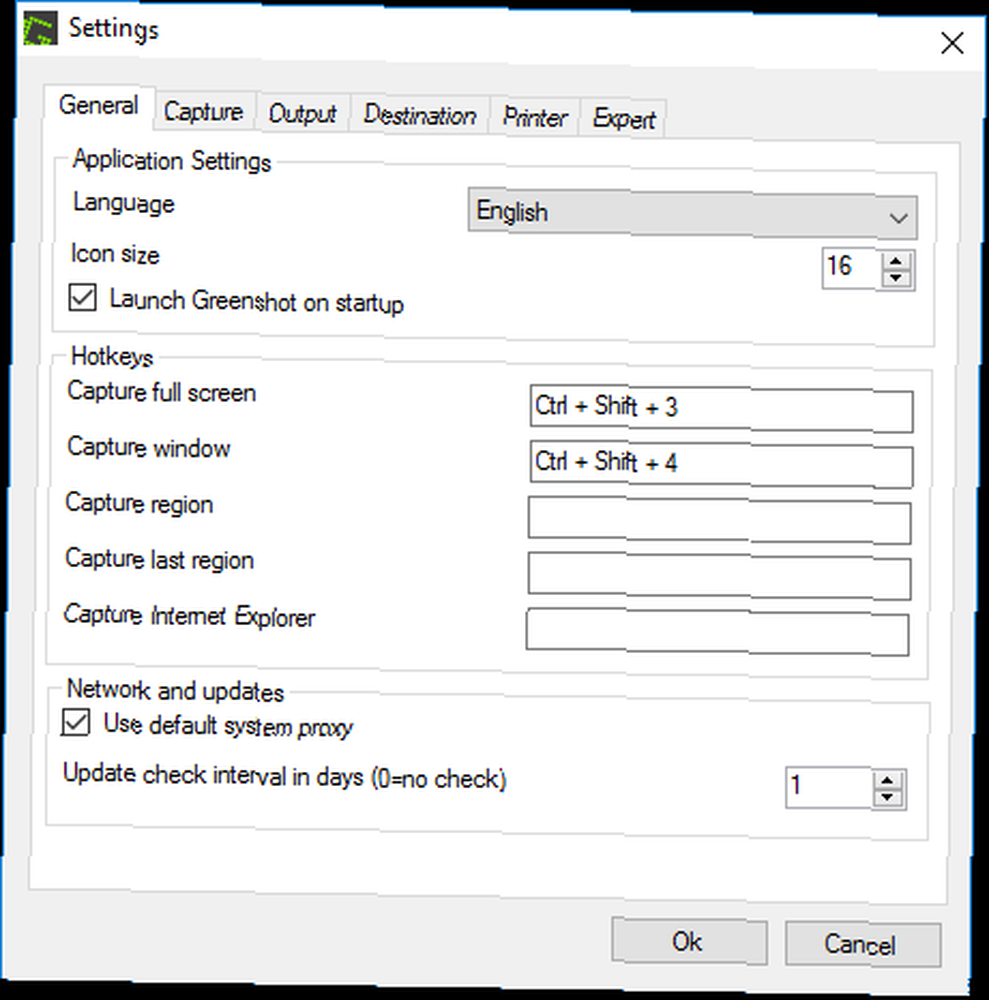
Mi configuración actual está inspirada en OS X:
- Ctrl + Shift + 3 para una captura de pantalla completa.
- Ctrl + Shift + 4 para una captura de pantalla de la ventana actual.
No tengo el botón Imprimir pantalla, pero las capturas de pantalla son más fáciles que nunca.
¿Quiere tomar capturas de pantalla que pueda buscar rápidamente? Pruebe estas aplicaciones de captura de pantalla basadas en OCR 6 maneras de tomar capturas de pantalla que puede buscar rápidamente 6 maneras de tomar capturas de pantalla que puede buscar rápidamente Estas herramientas muestran no solo cómo puede tomar capturas de pantalla sino también mantenerlas organizadas y buscarlas con OCR en cualquier momento. :











